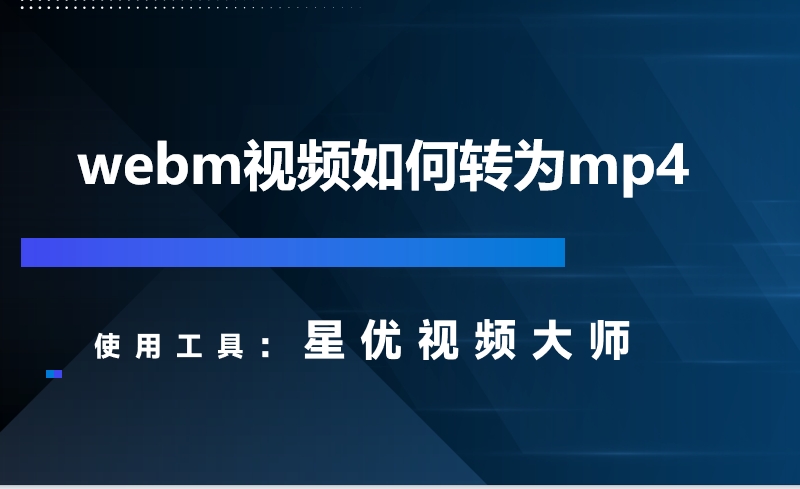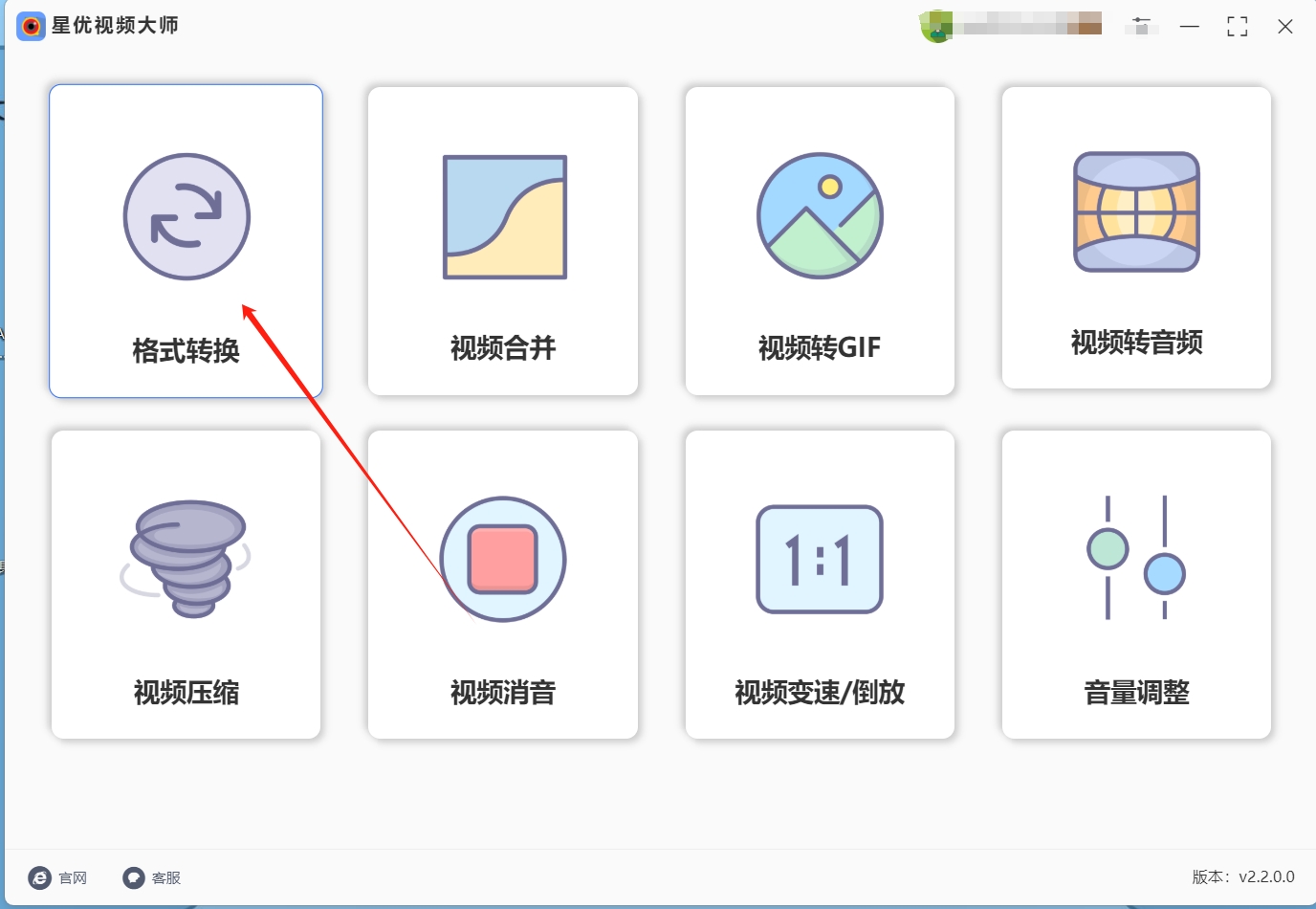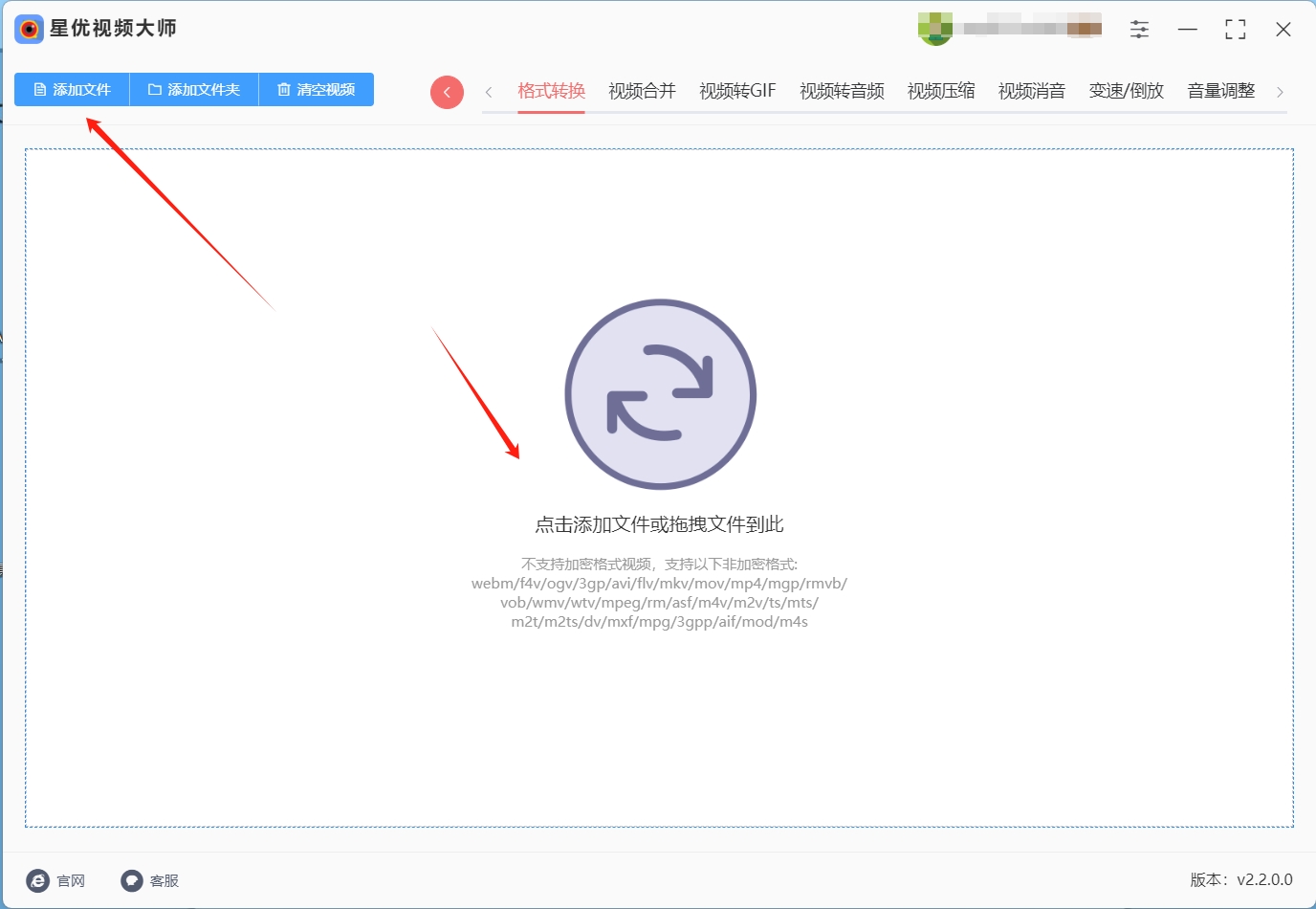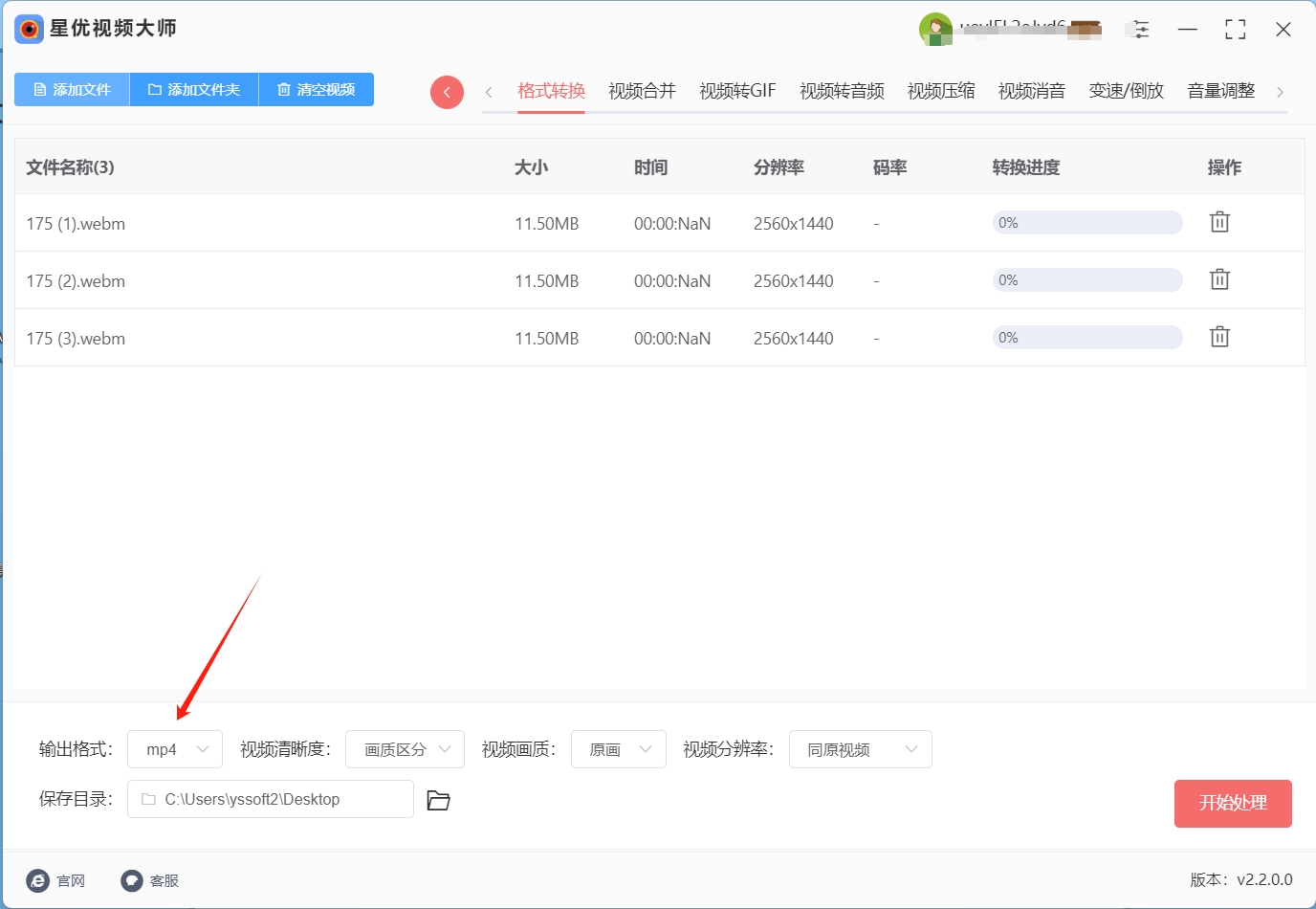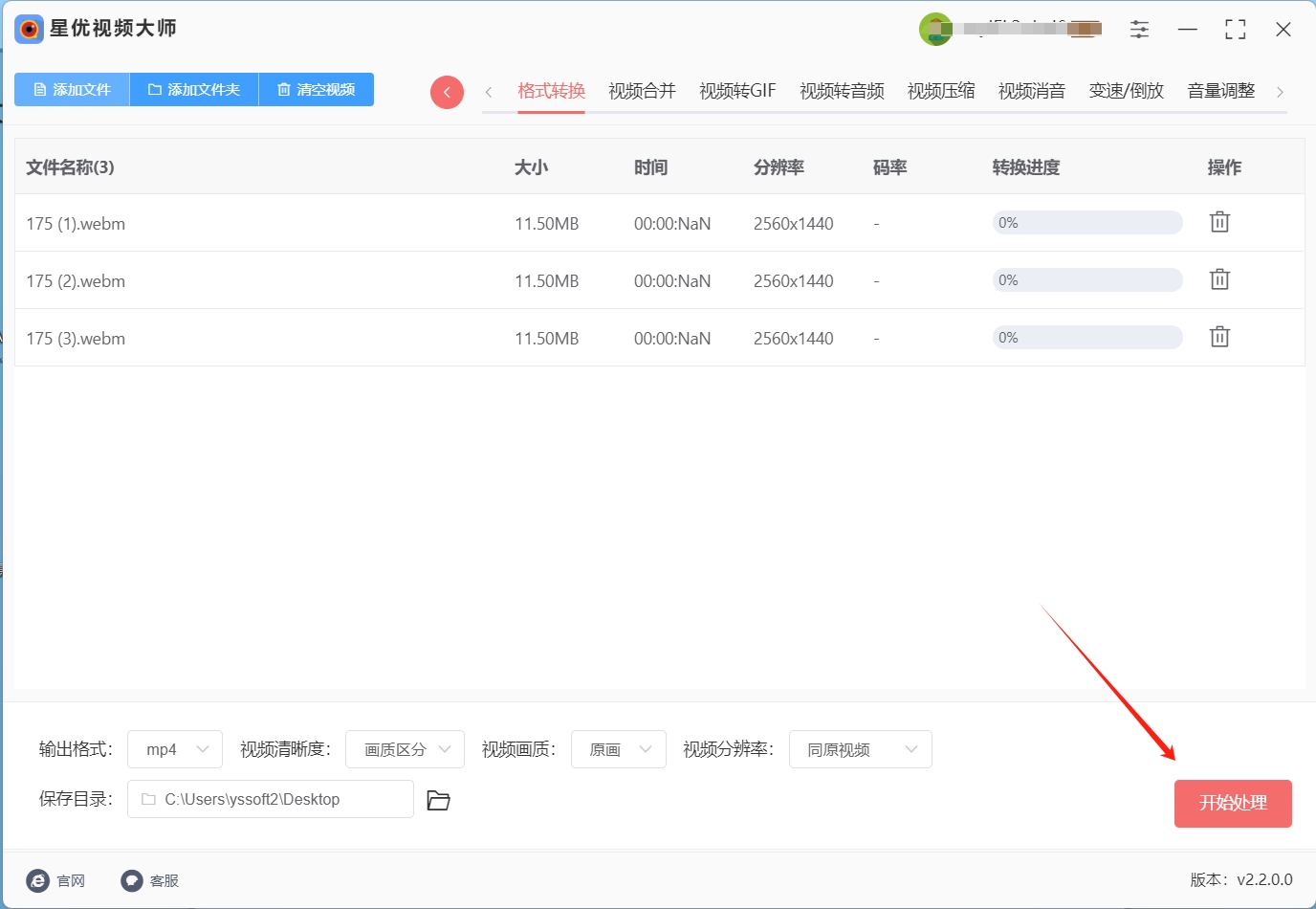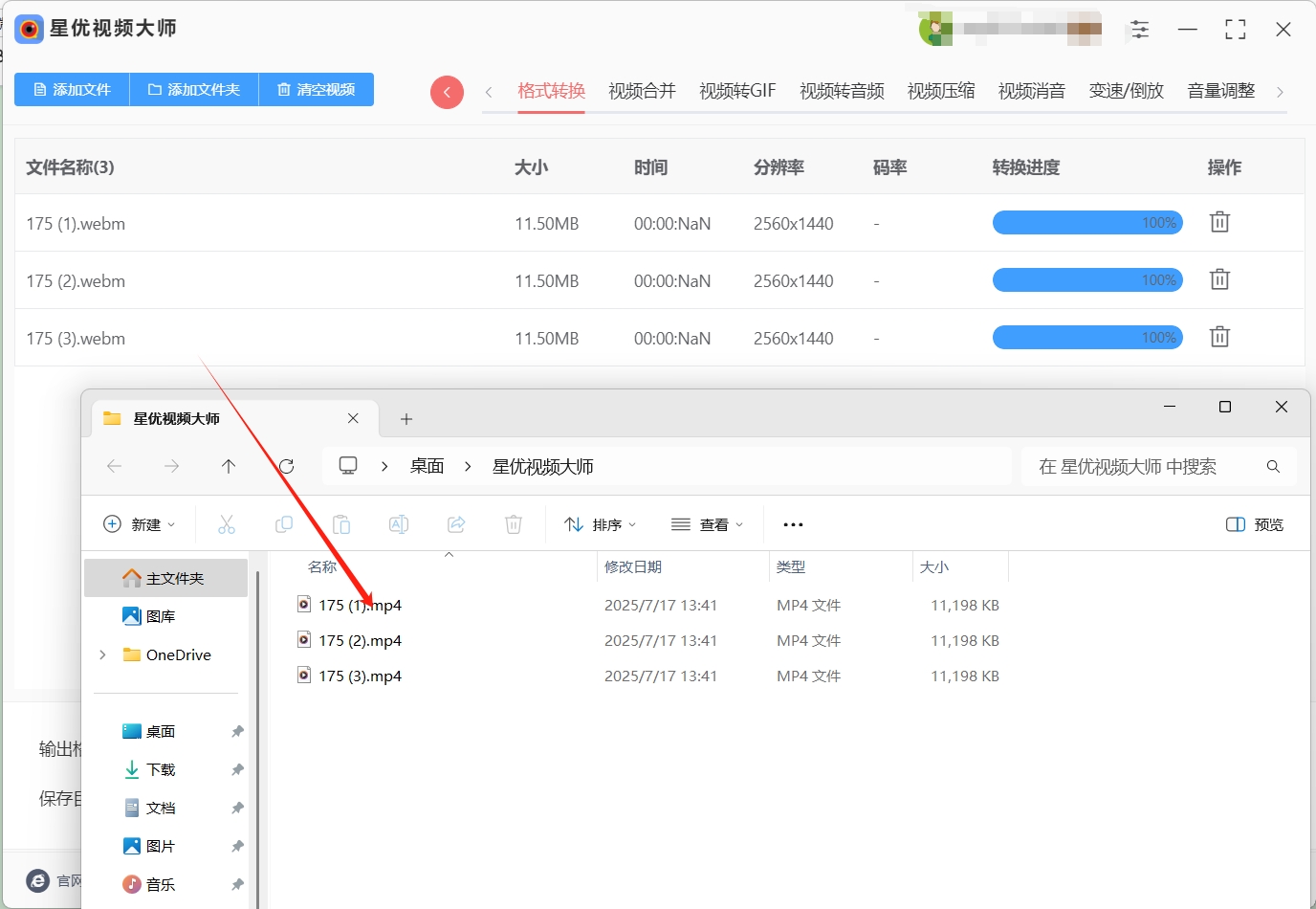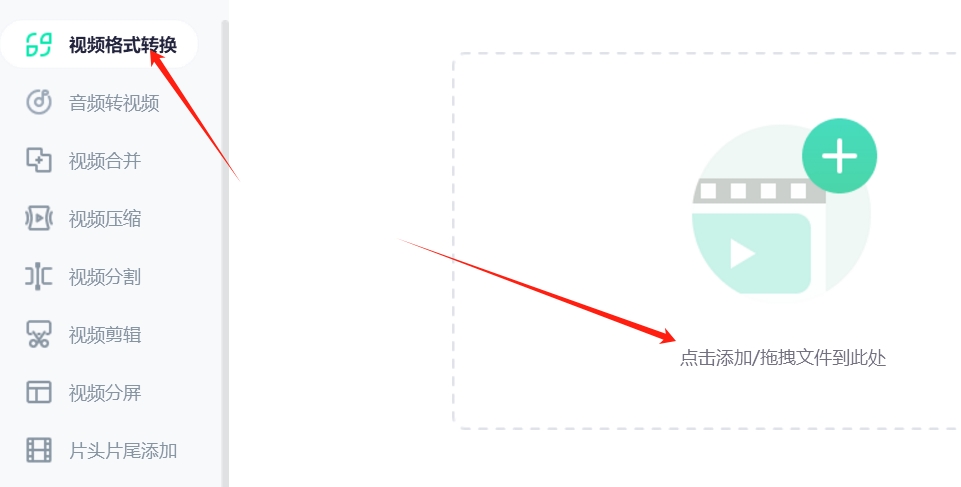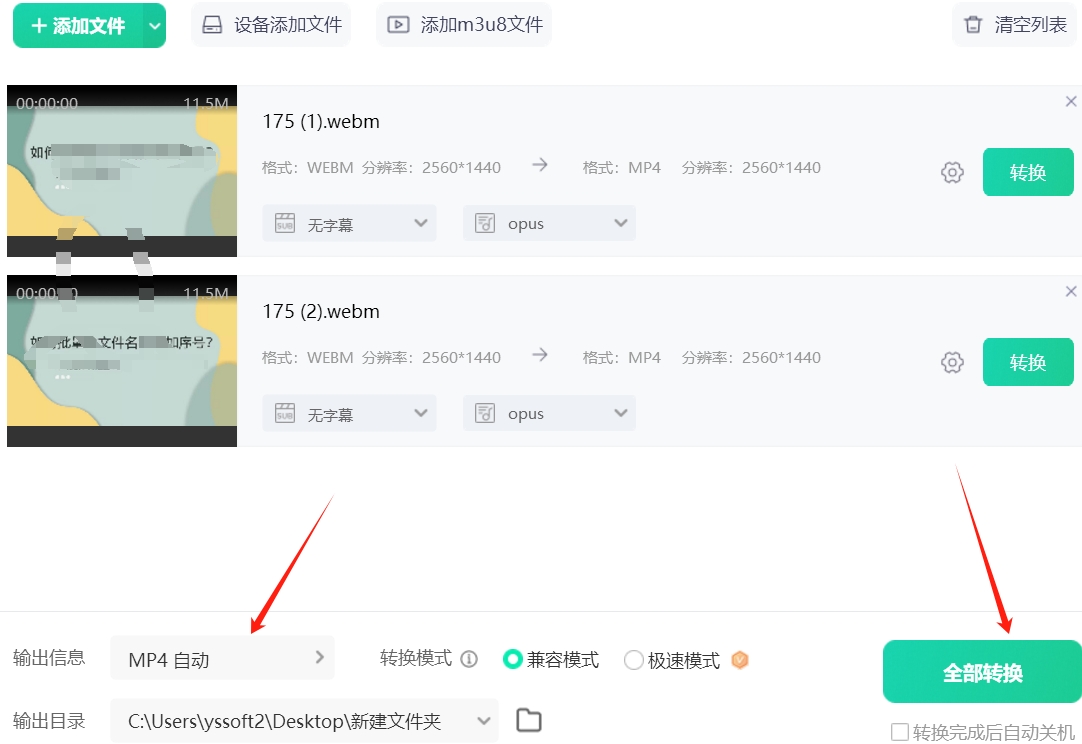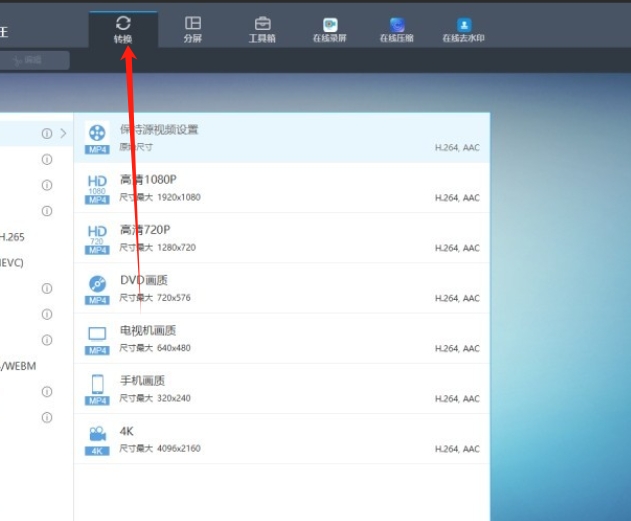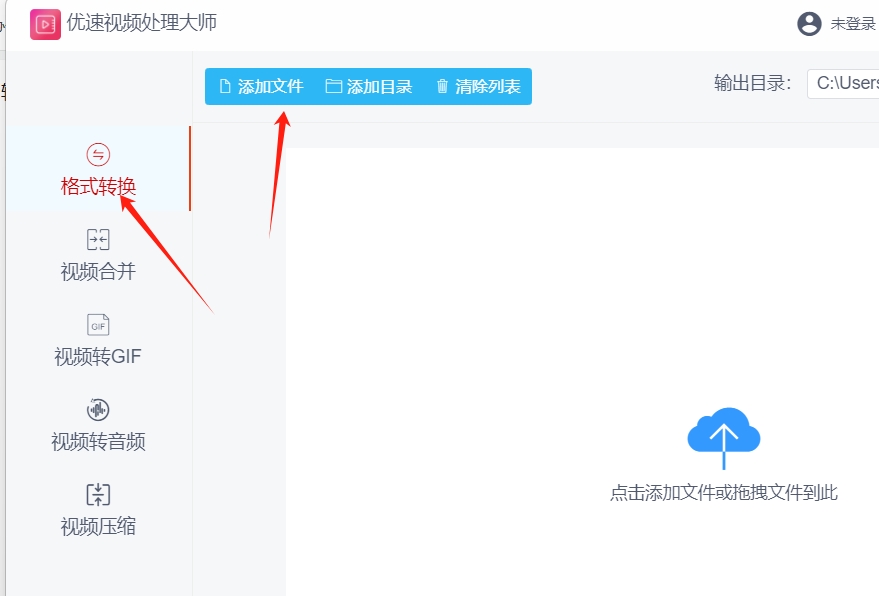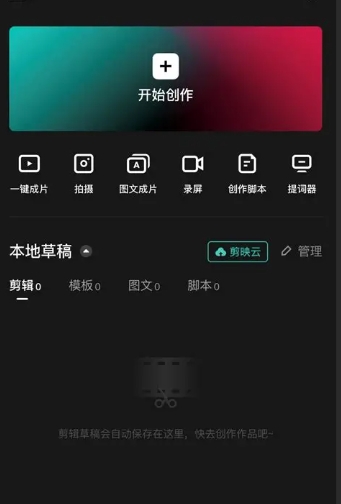webm视频如何转为mp4?在数字媒体领域,WebM格式作为一种崭新的视频文件格式,带来了革命性的变化,然而,随之而来的是一系列需要克服的挑战,除了兼容性、编辑难度以及视频质量等方面的问题,还存在着对网络安全和数据隐私的担忧,首先,让我们来看看WebM格式的兼容性问题,尽管WebM已经在一些平台上得到了广泛应用,但在特定的软件和设备上,它仍然可能遭遇兼容性问题,其次,WebM格式在编辑过程中可能会带来一些挑战,由于其与其他格式的不兼容性,可能需要额外的工具或转换步骤才能对其进行编辑。
鉴于这些挑战,将WebM转换为MP4成为了一种解决方案,MP4作为一种更加普遍的视频格式,具有更好的兼容性和编辑性,同时还能够提供更高质量的视频体验,此外,MP4格式的流行程度也使得更多的软件和设备支持,从而为用户提供了更大的灵活性和选择空间,综上所述,尽管WebM格式在数字媒体领域带来了创新,但它仍然面临着一系列挑战,通过转换为MP4格式,用户可以更好地克服这些挑战,从而获得更好的使用体验和数据安全保障。这里小编会为大家介绍五种很多人在用的webm转MP4方法,快来一起学习吧!
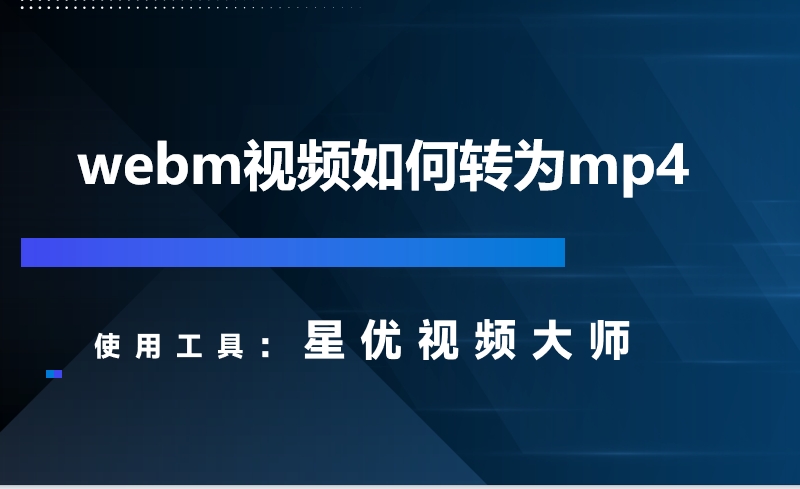
方法一:使用“星优视频大师”将webm视频转为MP4
下载地址:https://www.xingyousoft.com/softcenter/XYVideos
步骤1:首先请大家通过上述链接或其它渠道将“星优视频大师”软件下载下来,下载完成后将软件打开,然后在主界面找到并点击【格式转换】功能。
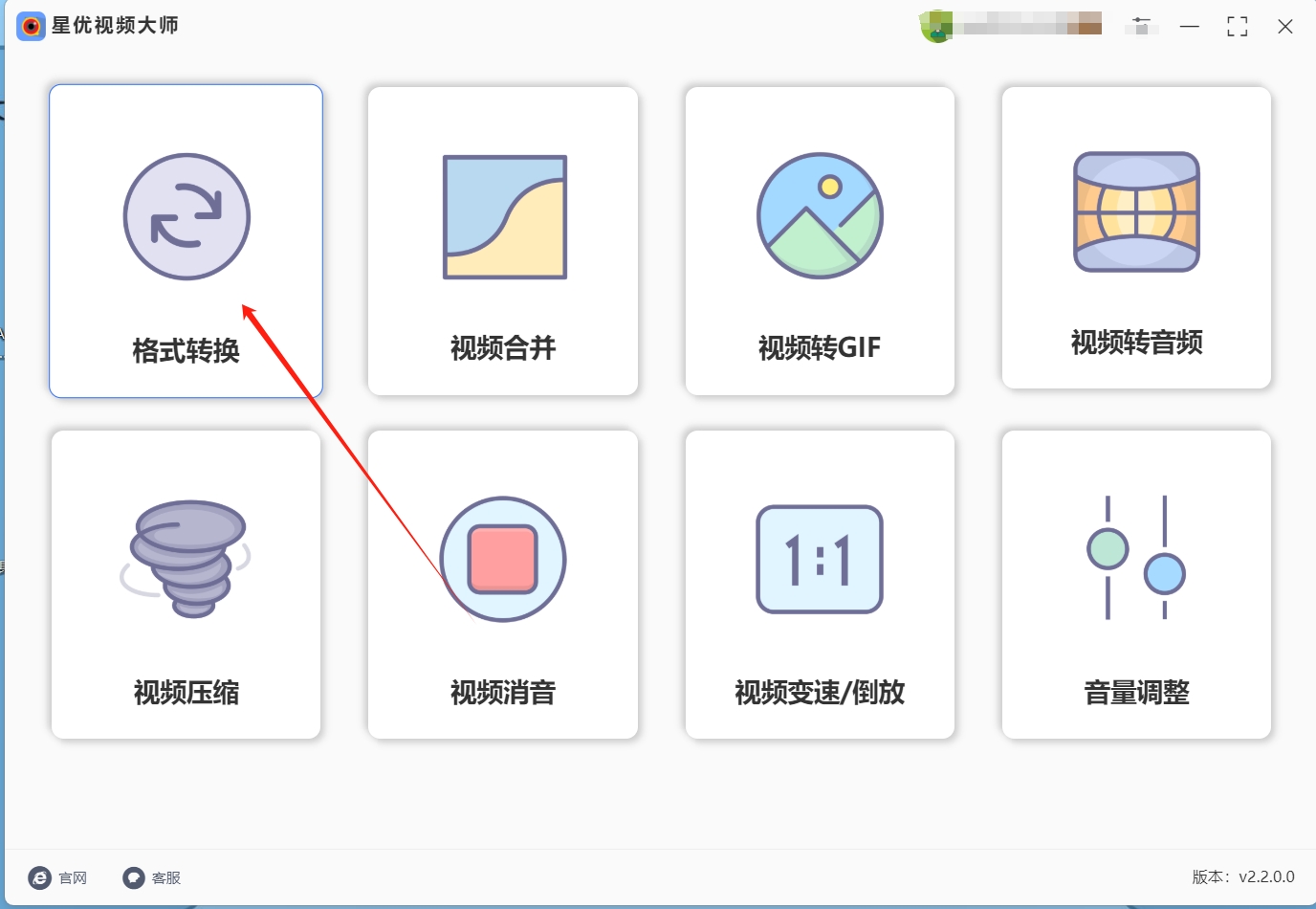
步骤2:点击软件上的【添加文件】按钮,上传需要转换格式的webm视频到软件里,可以上传多个一起转换。
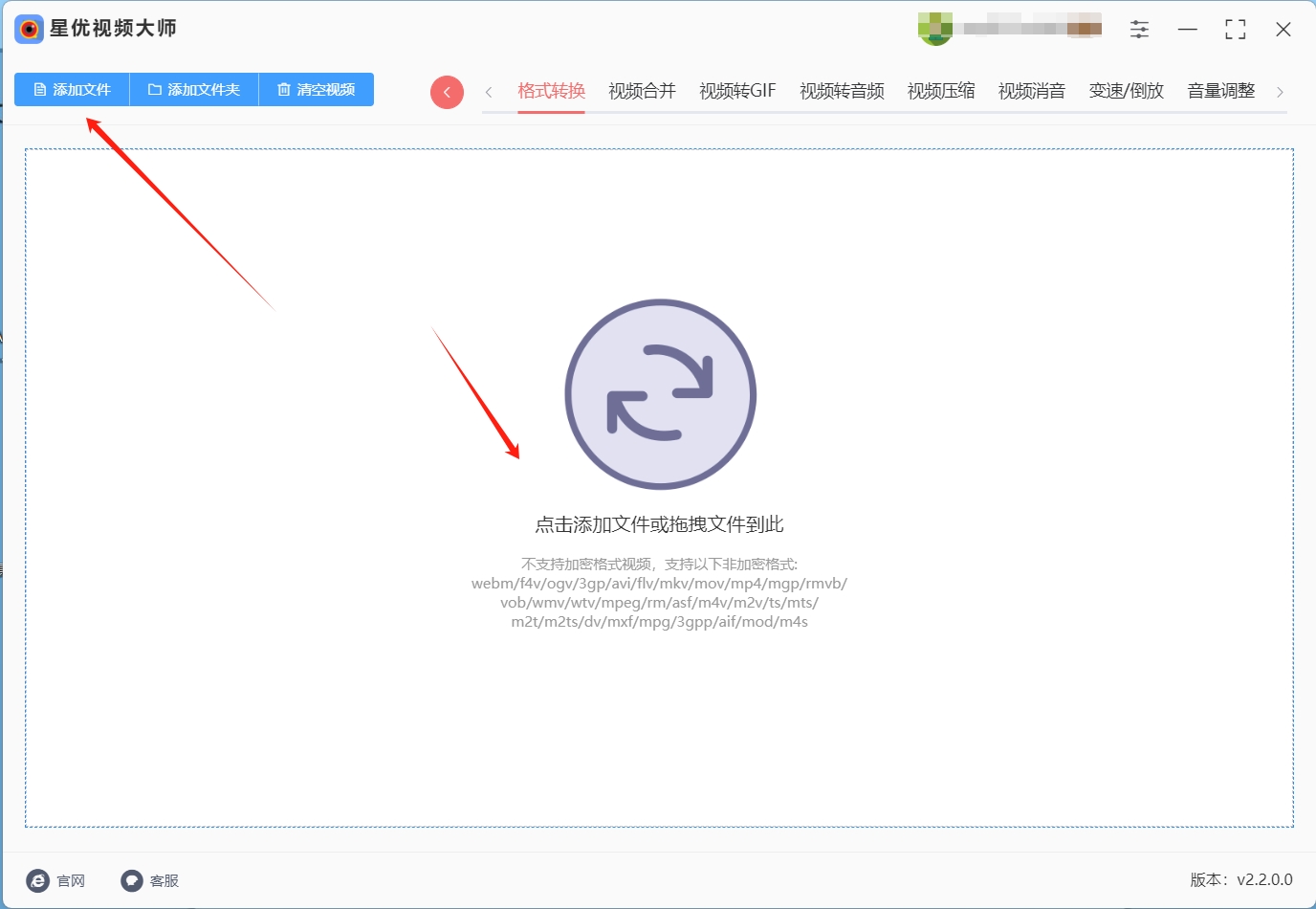
步骤3:左下角的四个设置中,我们最先需要调节的就是【输出格式】,一定要调整为“MP4”才行,其它设置大家按需调节就行。
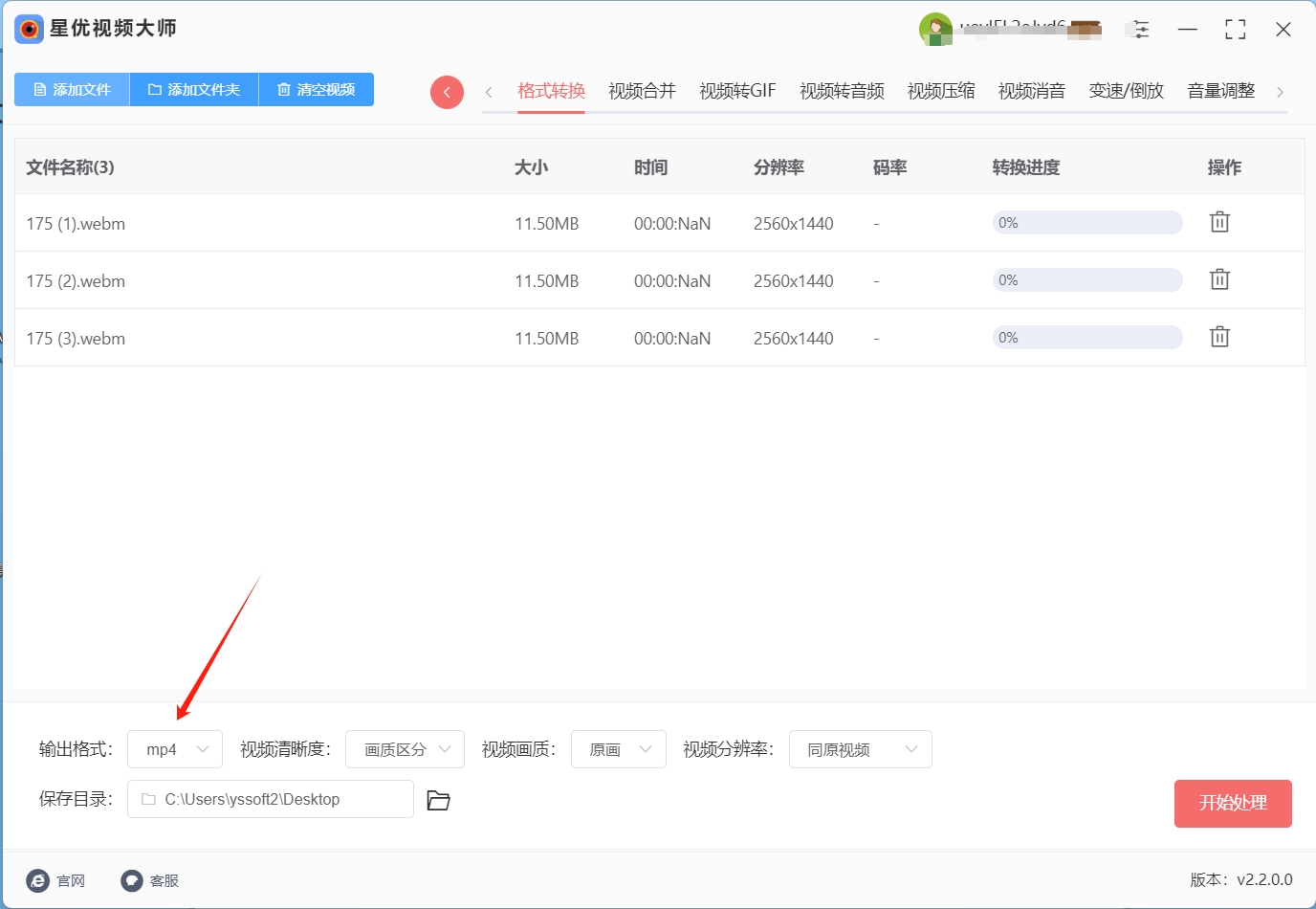
步骤4:确认上述步骤操作没有问题后,点击软件右下角的【开始处理】按钮,这样就可以启动软件的视频格式转换程序。
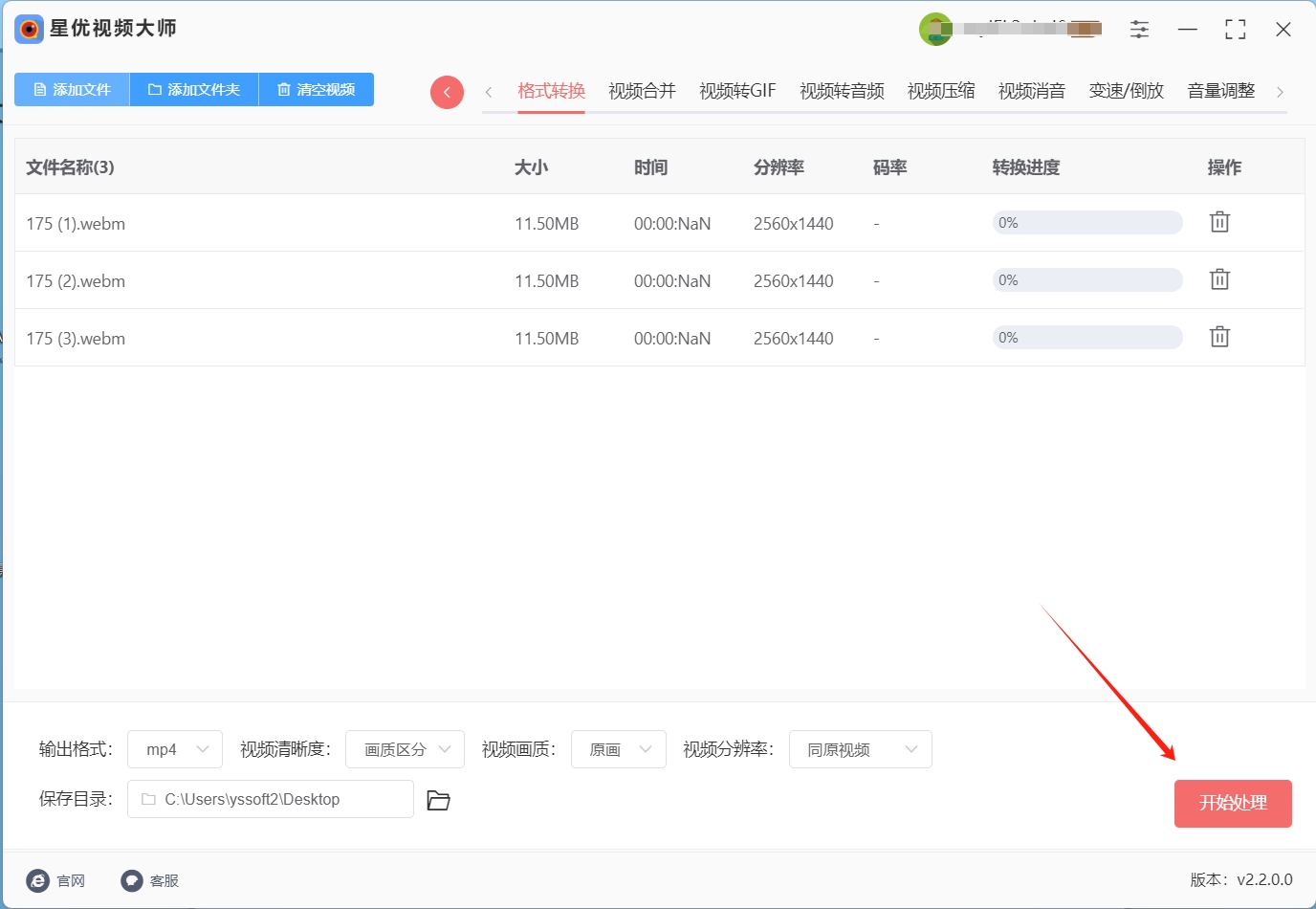
步骤5:软件完成格式转换操作后我们将其输出文件夹打开,在打开的文件夹中就可以找到转换好的MP4文件。
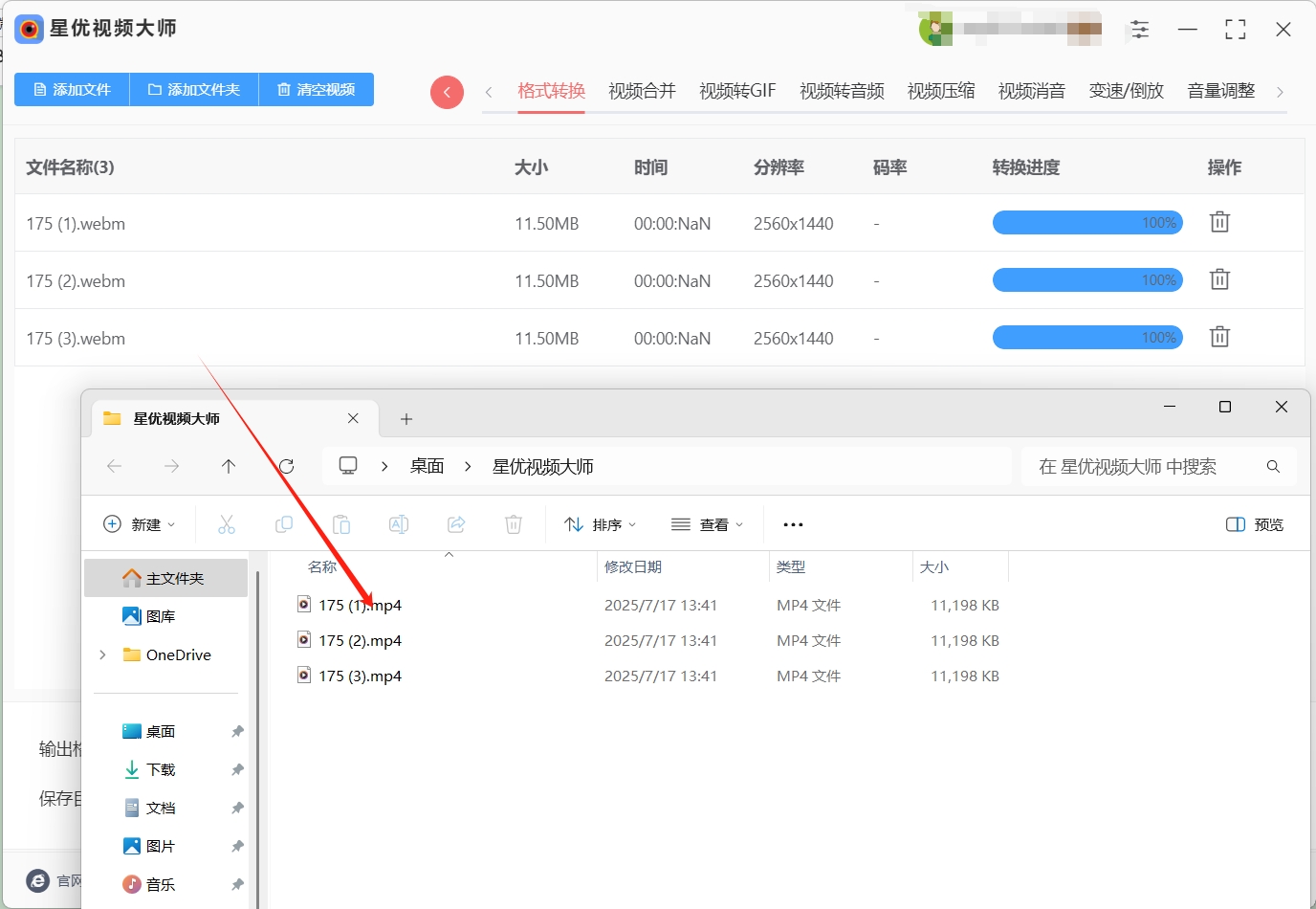
方法二:使用“木木视频编辑大师”将webm视频转为MP4
超简单批量操作步骤(5 分钟搞定一堆视频,适合快节奏)
步骤一:打开软件,直奔核心功能
安装好木木视频编辑大师后,桌面会有个带 “格式转换” 字样的图标,双击打开 —— 启动很快,3 秒就能进入主界面,没有乱七八糟的弹窗。
主界面上功能分类很清楚,咱们要转视频格式,直接点【视频格式转换】这个大按钮(蓝色的,在最显眼的位置),一步到位进入操作页。
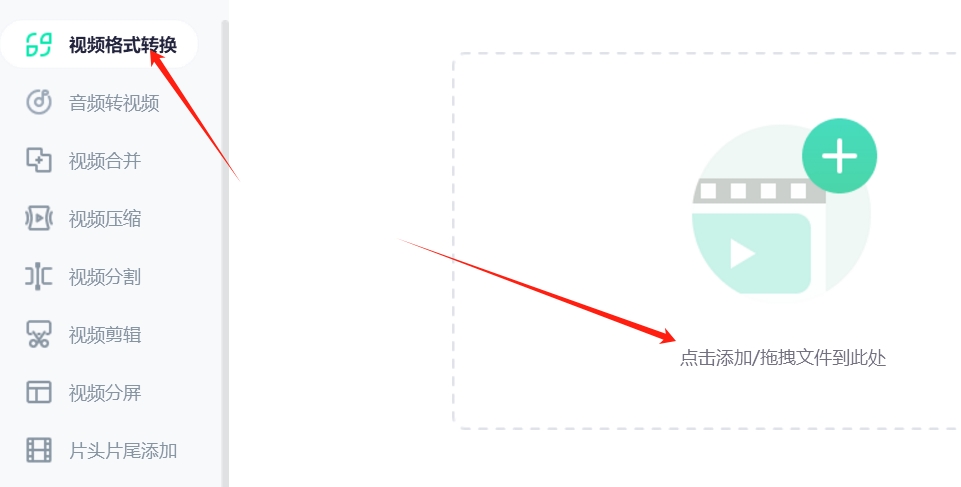
步骤二:一次性把所有 WebM 视频加进来
进入转换页面后,能看到中间有个 “点击添加文件” 的区域。如果视频都存在同一个文件夹,直接点【添加文件】,在弹出的窗口里按住 Ctrl 键,把所有要转的 WebM 视频都选中(比如 “会议片段 1.webm”“会议片段 2.webm”),然后点 “打开”。
嫌选文件麻烦?还有个更懒的办法:打开存放 WebM 视频的文件夹,用鼠标框选所有视频,直接拖到软件的空白区域,松开鼠标 —— 视频会自动加载进来,连弹窗都不用点,特别方便。
加进来后,软件会显示每个视频的名字、大小和时长,能清楚看到有没有漏加或错加。
步骤三:统一设成 MP4,参数按需调
视频都加好后,看页面右侧的 “输出格式”,默认是个下拉菜单,点一下找到【MP4】(一般在靠前的位置),选中它 —— 所有视频会自动同步成这个格式,不用一个一个改。
要是对视频质量有要求,点旁边的 “输出设置”:想让文件小一点方便传群,就把分辨率调成 “720P”,画质选 “普通”;要是要在大屏幕上放,就保持 “1080P” 和 “高清”。这些参数都有中文标注,一看就懂,不用纠结专业术语。
还能在页面下方选输出文件夹,建议点 “浏览” 改成桌面或 “工作文件夹”,这样转完后好找,不用在一堆文件夹里翻。
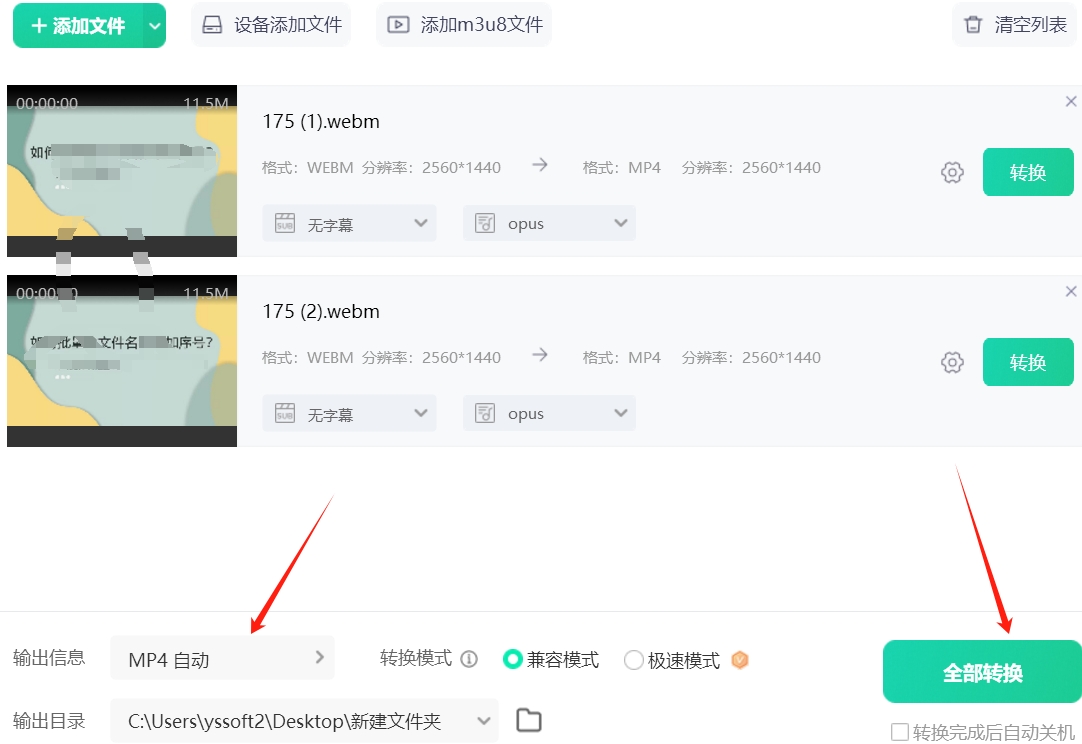
步骤四:一键批量转换,坐等结果
所有设置都弄好后,看页面右下角的【全部转换】按钮(橙色的,很醒目),点一下 —— 软件会弹出进度条,每个视频旁边都能看到转换进度,还剩多久结束也会显示。
转换的时候不用盯着,可以去回个邮件、填个报表。等进度条都走完,软件会弹提示 “转换完成”,直接点【前往导出文件夹】,就能看到所有转好的 MP4 视频了,文件名和原视频对应,不会弄混。
方法三:使用“Apowersoft视频转换器”将webm视频转为MP4
Apowersoft视频转换器是一款功能强大的视频转换工具,它不仅支持将webm格式的视频转换为MP4格式,还能批量处理多个文件,非常适合那些需要一次性转换多个视频的用户。无论你是专业的视频编辑人员还是普通用户,只需几步简单的操作,就能轻松完成文件格式的转换。此外,Apowersoft视频转换器支持多种视频格式转换,保证你的多媒体内容在不同设备上的兼容性,操作简便,界面友好,深受用户好评。
操作步骤:
添加要转换的webm视频文件
打开软件后,点击界面上的“添加文件”按钮,选择你需要转换的webm格式视频文件。如果你有多个文件要转换,也可以直接将它们拖拽到软件界面中,Apowersoft视频转换器会自动添加到列表中,支持批量处理,节省了不少时间。
选择MP4格式作为输出格式
上传完文件后,接下来要选择转换后的输出格式。在软件界面的右侧,你会看到一个格式选择区域。点击“格式”下拉菜单,选择MP4作为输出格式。你可以根据需要调整输出的视频分辨率、编码设置等,但如果不懂这些设置,直接选择MP4即可满足大部分用户的需求。
设置输出路径
接下来,点击界面底部的“浏览”按钮,选择你想要保存转换后视频的文件夹。设置好保存路径后,你可以轻松找到转换后的MP4文件,避免转换完成后四处寻找文件的位置。记得选择一个容易找到的文件夹哦!
开始转换
设置好文件格式和输出路径后,点击右下角的“转换”按钮,Apowersoft视频转换器将开始自动进行webm到MP4的转换。你可以在转换过程中查看进度条,软件会显示转换的百分比。根据文件大小和电脑性能,转换的时间可能有所不同,通常大文件需要一些时间,但一般来说,转换速度还是相当快的。
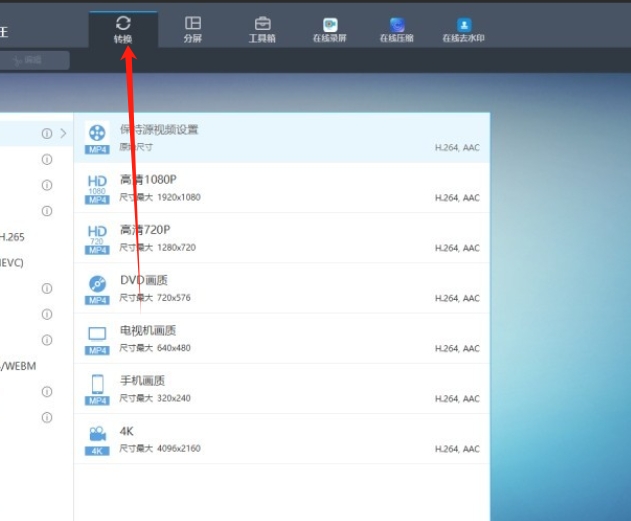
查看转换完成的视频文件
当转换进度条显示100%时,说明转换已成功完成。点击“打开输出文件夹”按钮,软件会自动带你进入你设置的保存路径,你可以在文件夹中找到转换好的MP4格式视频文件。现在,你可以在任何支持MP4的视频播放器中观看转换后的视频,或将其上传到社交平台、设备中观看了。
Apowersoft视频转换器是一个非常适合新手及有批量转换需求的用户的工具,界面简单直观,操作起来也非常容易。只需要几个步骤,你就能轻松将webm视频转为MP4格式,解决视频播放不兼容的问题。如果你有多个webm视频需要转换,它还提供批量转换功能,极大提高了效率。试试看,相信你会喜欢这个工具!
方法四:使用“优速视频处理大师”将webm视频转为MP4
别担心,今天就给大家安利一款超适合电脑小白的工具——优速视频处理大师!这款软件界面直观,操作简单,轻轻松松就能帮你“将 WebM 视频转为 MP4”,简直是电脑小白的福音!
工具介绍
优速视频处理大师是一款功能强大的视频处理软件,它的界面特别直观,操作起来超级简单,即使是电脑小白也能轻松上手。它支持多种视频格式的转换,当然也包括 WebM 格式转为 MP4 格式。只需要几个简单的步骤,就能完成转换,让你的视频在任何设备上都能顺畅播放。
操作步骤
打开软件
安装完成后,在电脑上找到优速视频处理大师的图标,双击打开它。打开后,你会看到一个很简洁的界面,各种功能一目了然。
选择功能
选择格式转换:打开软件后,你会看到很多功能选项,比如“格式转换”“视频剪辑”“视频合并”等。找到【格式转换】功能,点击它。
导入视频
添加文件:点击【添加文件】按钮,这时候会弹出一个文件浏览器窗口。在窗口中,找到你想要转换的 WebM 视频文件,选中它,然后点击“打开”。你也可以直接把 WebM 视频文件拖拽到软件的界面中,软件会自动识别并导入文件,是不是超方便?
设置输出格式
设置输出格式:文件导入后,你会看到软件界面中间有一个“输出格式”的选项。点击它,在下拉菜单中选择【MP4】格式。这样,软件就会把 WebM 视频转换为 MP4 格式啦。
开始转换
点击开始转换:设置好输出格式后,点击【开始转换】按钮。软件会自动开始转换,你只需要耐心等待一会儿就好啦。转换速度超级快,一般只需要几秒钟到几分钟,具体时间取决于视频的大小。
查找转换后的文件
找到输出文件夹:转换完成后,软件会自动弹出一个提示框,告诉你转换已经完成。这时候,你可以点击提示框中的“打开文件夹”按钮,或者自己手动去输出文件夹中找到转换后的 MP4 文件。文件夹路径在软件界面的右下角可以看到哦。
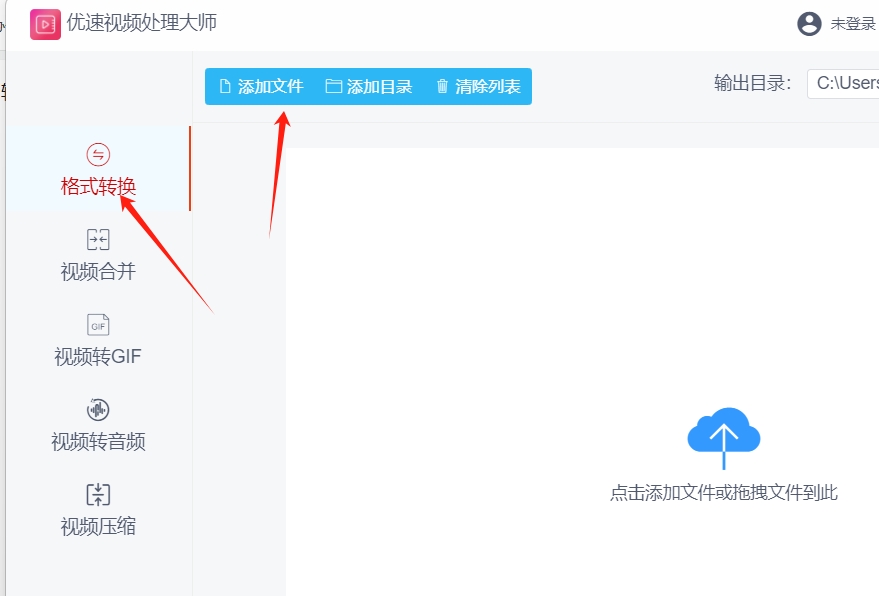
方法五:使用“剪映”将webm视频转为MP4
剪映(手机剪辑神器):不止剪辑,WebM转MP4也能一键搞定!
为啥说它是“神器”?
剪映不光是视频剪辑的一把好手,连格式转换这种“附加题”都能轻松拿捏!比如你下载到手机里的WebM格式视频,用它转成MP4格式,简直快到飞起~ 尤其适合经常用手机剪视频、处理素材的小伙伴,不用额外下转换工具,一个APP全搞定!
超简单3步:WebM转MP4手把手
打开剪映,导入视频
点开剪映APP,首页点【开始创作】,从手机相册里找到你要转格式的WebM视频,选中它导进来。(不用管格式,剪映会自动识别)
直接导出,选分辨率
导入后不用做任何剪辑,直接点右上角的【导出】按钮!弹出来的选项里,选你想要的分辨率(比如1080P高清,或者720P省空间),其他默认就行。
自动转MP4,相册直接看
点完导出就等它转圈圈~ 进度条跑完后,视频会自动变成MP4格式保存到你手机相册里,打开相册就能找到!完全不用手动改格式,简直不要太方便~
(偷偷说:转完还能顺便用剪映加个滤镜、配个音,一条龙服务,手机剪辑党必备!)
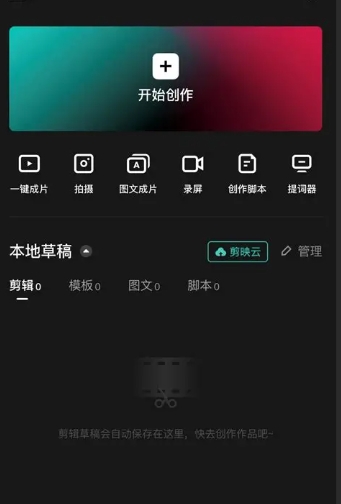
尽管webm转MP4的诸多优势已被广泛讨论,但我们仍需正视转换过程中可能遇到的挑战与局限,首要考虑的是视频质量可能受损的问题,由于webm和MP4采用不同的视频编码标准,直接转换可能导致画质有所降低,然而,这一难题并非无解,选择一款高质量的转换工具能在很大程度上缓解这一问题,在此,我强烈推荐“星优视频大师”作为首选方案,其出色的性能在业界有口皆碑,此外,webm转MP4还可能带来文件体积的变化,webm格式以其卓越的压缩能力著称,相较于MP4,webm文件往往更为紧凑,因此,在转换过程中,文件大小可能会有所增加,这对于存储空间有限的用户来说是一个需要考虑的因素。到这里今天这篇“webm视频如何转为mp4?”就全部介绍完毕了!